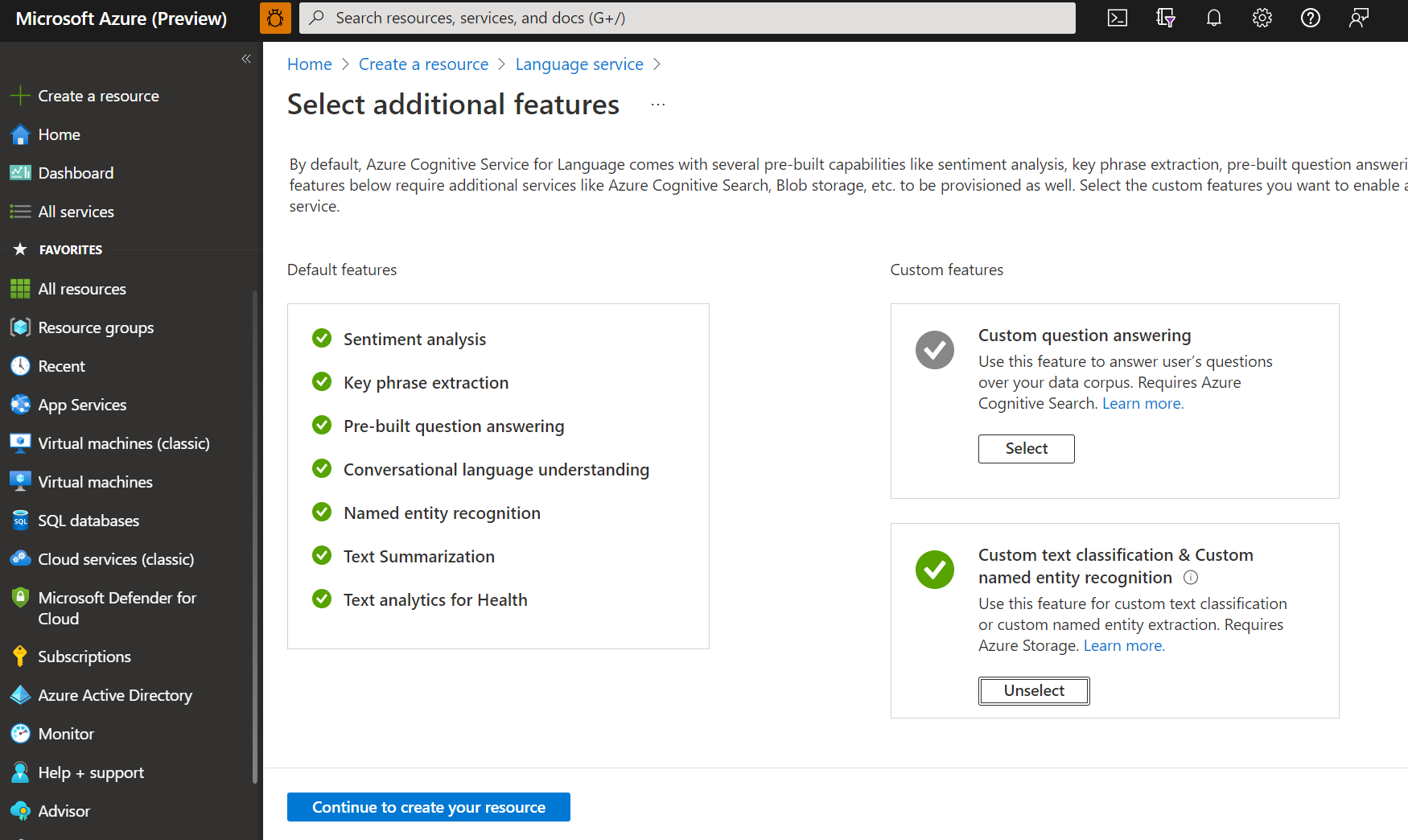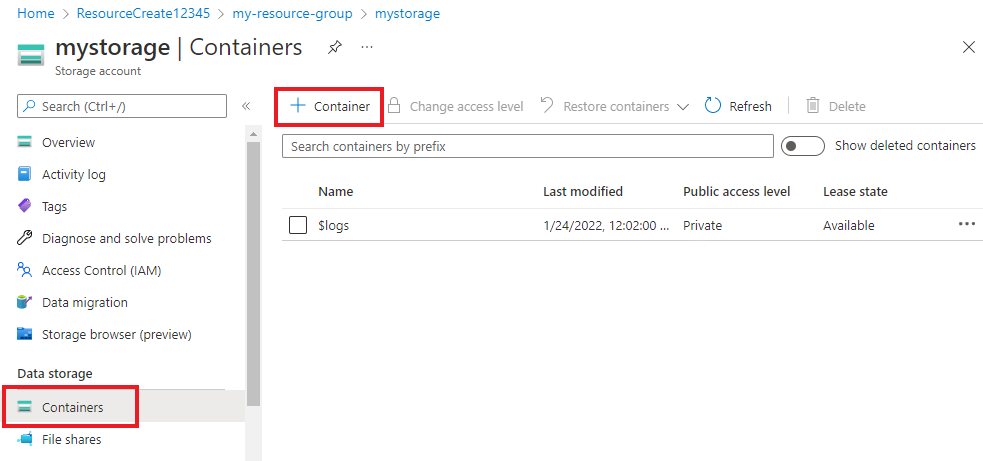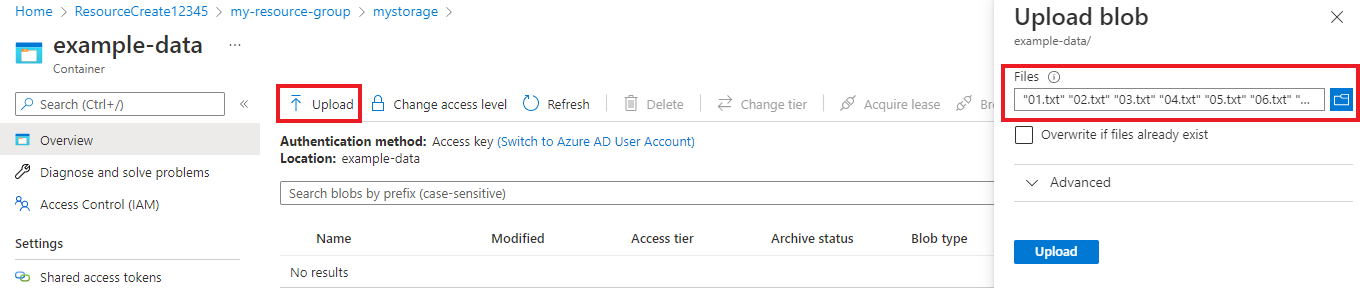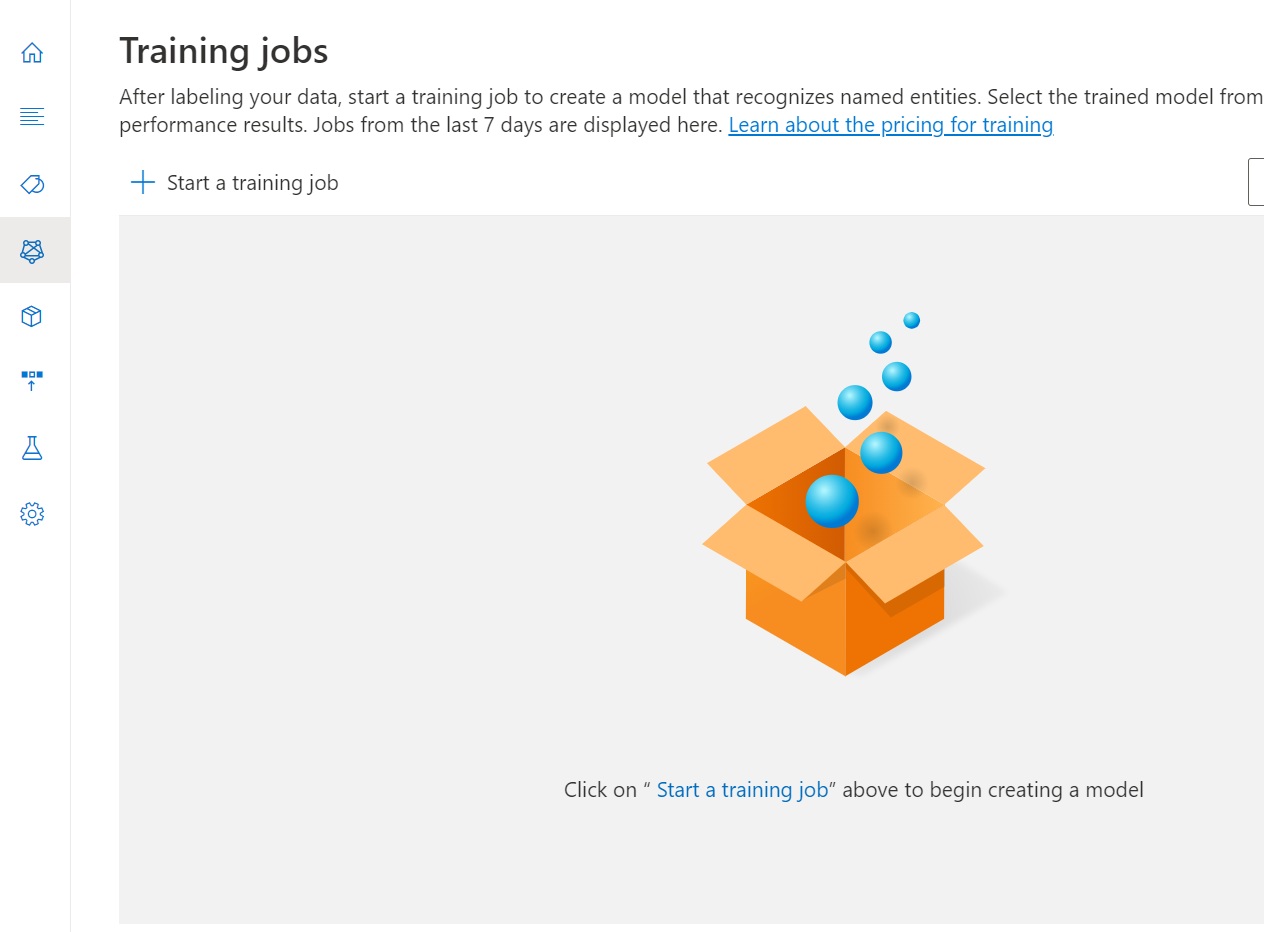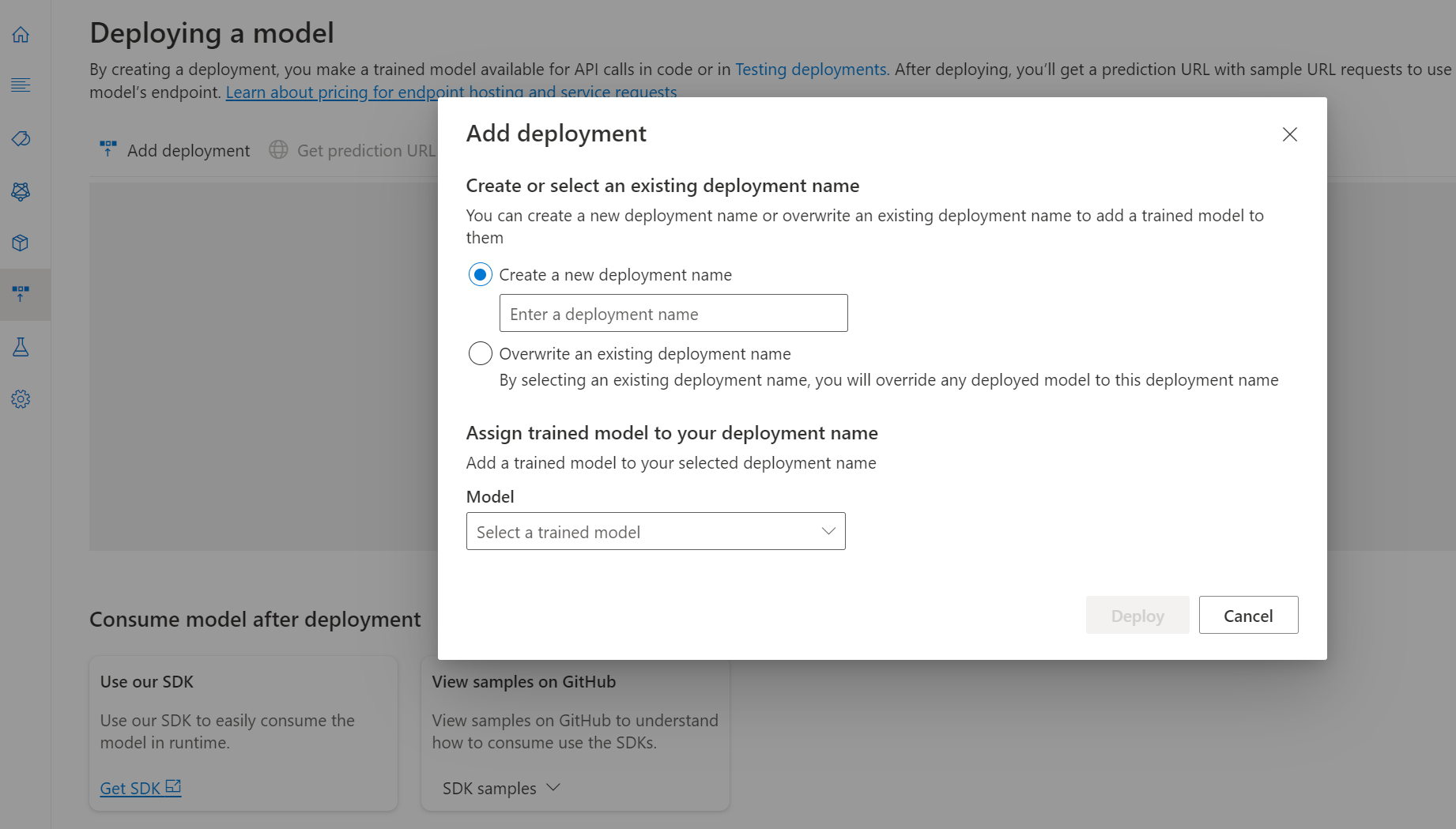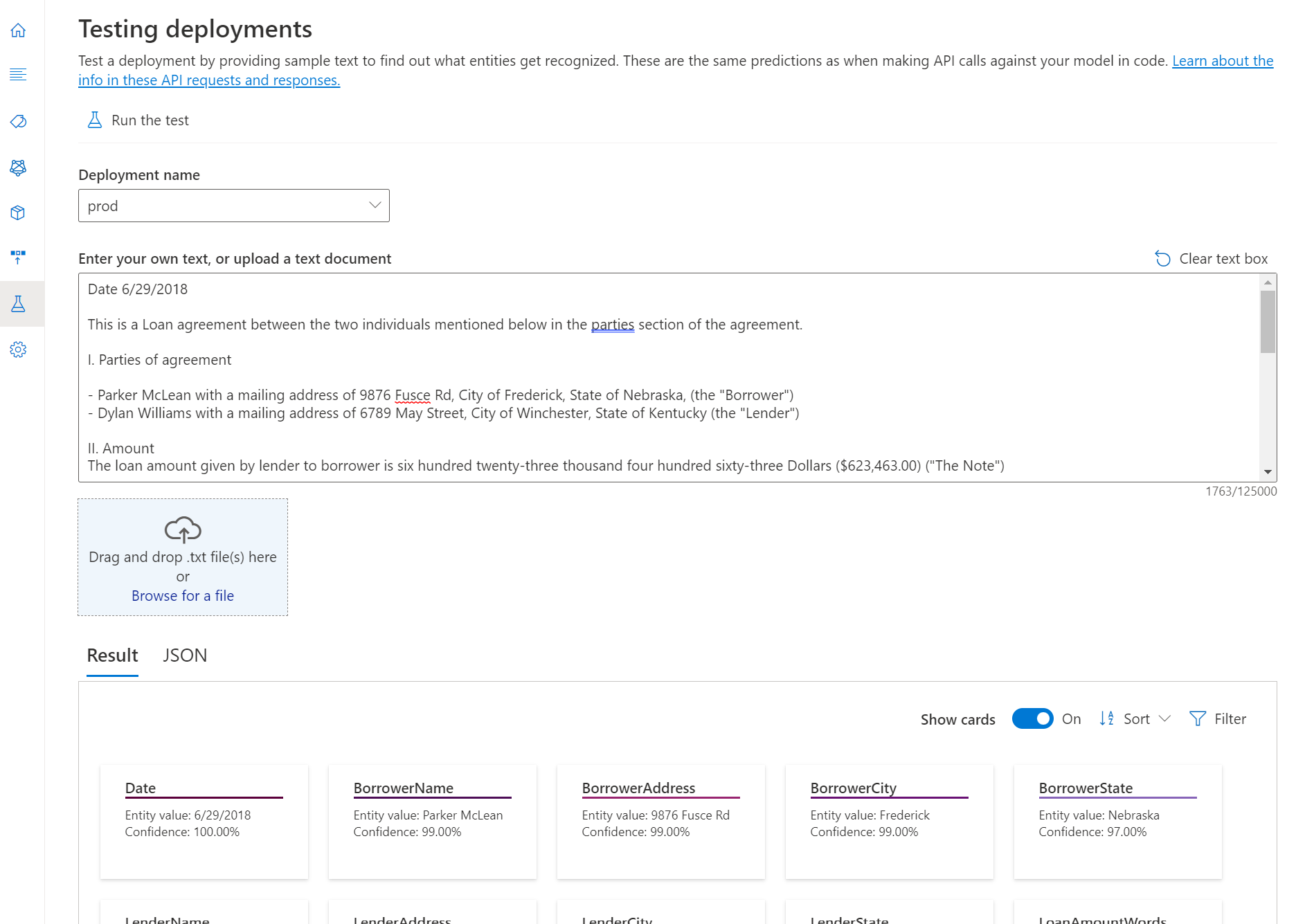快速入門:自訂摘要 (預覽)
使用本文開始建立自訂摘要專案,您可在其中定型除了摘要之外的自訂模型。 模型是經過定型以執行特定工作的人工智慧軟體。 在此系統中,模型會從匯入的資料學習,藉此摘要說明文字並且定型。
在本文中,我們會使用 Language Studio 來示自訂摘要的重要概念。 例如,我們將建置自訂摘要模型,以從簡短的出院記錄中擷取設施或治療地點。
必要條件
- Azure 訂用帳戶 - 免費建立一個訂用帳戶
建立新的 Azure AI 語言資源和 Azure 儲存體帳戶
使用自訂摘要之前,您必須建立 Azure AI 語言資源,因為此資源提供建立專案和開始訓練模型必要的認證。 您也需要 Azure 記憶體帳戶,您可以在其中上傳將用來建置模型的數據集。
重要
若要快速開始使用,建議您使用本文中提供的步驟來建立新的 Azure AI 語言資源。 使用本文中的步驟,可讓您同時建立語言資源和記憶體帳戶,這比稍後執行更容易。
從 Azure 入口網站 建立新的資源
移至 Azure 入口網站以建立新的 Azure AI 語言資源。
在出現的視窗中,從自訂功能中選取此服務。 選取畫面底部的 [繼續建立您的資源]。
使用下列詳細數據建立語言資源。
名稱 描述 訂用帳戶 您的 Azure 訂閱。 資源群組 將包含您資源的資源群組。 您可以使用現有的 ,或建立新的。 區域 語言資源的區域。 例如,「美國西部 2」。 名稱 資源的名稱。 定價層 語言資源的定價層。 您可以使用免費 (F0) 層來嘗試服務。 注意
如果您收到一則訊息,指出「您的登入帳戶不是所選記憶體帳戶資源群組的擁有者」,您的帳戶必須先在資源群組上指派擁有者角色,才能建立語言資源。 請連絡您的 Azure 訂用帳戶擁有者以取得協助。
在此服務的區段中,選取現有儲存體帳戶,或選取 [新增儲存體帳戶]。 這些值可協助您開始使用,而不一定 是您想要在生產環境中使用的記憶體帳戶值 。 若要避免在建置項目時延遲,請連線到與語言資源位於相同區域中的記憶體帳戶。
儲存體 帳戶值 建議值 儲存體帳戶名稱 任何名稱 Storage account type 標準 LRS 請確定 已核取負責任 AI 通知 。 選取頁面底部的 [ 檢閱 + 建立 ],然後選取 [ 建立]。
下載範例資料
如果您需要範例資料,我們針對文件摘要和交談摘要案例提供了一些範例資料,以達到本快速入門的目的。
將範例數據上傳至 Blob 容器
找出要上傳至儲存體帳戶的檔案
在 Azure 入口網站 中,流覽至您所建立的記憶體帳戶,然後加以選取。
在您的儲存體帳戶中,從左側功能表中 [資料儲存體] 的下方選取 [容器]。 在出現的畫面中,選取 [+ 容器]。 提供容器名稱 example-data ,並保留預設 的公用存取層級。
建立容器之後,請加以選取。 然後選取 [上傳] 按鈕,以選取您稍早下載的
.txt和.json檔案。
建立自訂摘要專案
設定好資源和儲存體帳戶之後,請建立新的自訂摘要專案。 專案是一個工作區域,可根據您的數據建置自定義ML模型。 您的專案只能由您和其他人存取所使用之語言資源。
登入 Language Studio。 隨即會出現一個視窗,讓您選取您的訂用帳戶和語言資源。 選取您在上述步驟中建立的語言資源。
選取您想要在 Language Studio 中使用的功能。
從項目頁面的頂端功能表中選取 [建立新專案 ]。 建立專案可讓您標示資料、定型、評估、改善以及部署模型。
輸入項目資訊,包括專案中檔案的名稱、描述和語言。 如果您使用 範例數據集,請選取 [英文]。 您之後無法變更專案名稱。 選取下一個
提示
您的數據集不需要完全使用相同的語言。 您可以有多個檔,每個檔都有不同的支持語言。 如果您的資料集包含不同語言的檔,或當您在運行時間預期來自不同語言的文字時,請在輸入專案的基本資訊時選取 [啟用多語系數據集 ] 選項。 此選項稍後可從 [項目設定] 頁面啟用。
選取 [建立新專案] 之後,隨即會出現一個視窗,讓您連線您的儲存體帳戶。 如果您已連線記憶體帳戶,您會看到已連線的記憶體帳戶。 如果沒有,請從出現的下拉式清單中選擇儲存體帳戶,然後選取 [連線儲存體帳戶];這會為您的儲存體帳戶設定必要角色。 如果您未在記憶體帳戶上指派為 擁有者 ,此步驟可能會傳回錯誤。
注意
- 您只需要針對您使用的每個新資源執行此步驟一次。
- 如果您將記憶體帳戶連線到您的語言資源,稍後就無法中斷連線,此程式將無法復原。
- 您只能將語言資源連線到一個記憶體帳戶。
選取您已上傳數據集的容器。
如果您已經標示資料,請確定其遵循支援的格式,然後選取 [是,我的檔案已加上標籤,而且我已設定 JSON 標籤檔案的格式],然後從下拉式功能表中選取標籤檔案。 選取 [下一步]。 如果您使用快速入門中的資料集,則不需要檢閱 JSON 標籤檔案的格式設定。
檢閱您輸入的數據,然後選取 [ 建立專案]。
定型您的模型
建立專案之後,請繼續開始定型模型。
若要從 Language Studio 內開始訓練您的模型:
從左側功能表中選取 [訓練作業 ]。
從頂端功能表中選取 [啟動訓練作業 ]。
選取 [定型新的模型 ],然後在文本框中輸入模型名稱。 您也可以 選取此選項並選擇您想要從下拉功能表覆寫的模型,以覆寫現有的模型 。 覆寫已定型的模型是不可復原的,但在您部署新模型之前,不會影響已部署的模型。
系統預設會根據指定的百分比,將已標示的資料分割為訓練集或測試集。 如果您的測試集中有文件,就可以手動分割訓練與測試資料。
選取 [ 訓練] 按鈕。
如果您從清單中選取 [定型作業識別碼],則會顯示側邊窗格,您可以在其中檢查此作業的 [定型進度]、[作業狀態] 和其他詳細資料。
注意
- 只有成功完成的定型作業才會產生模型。
- 訓練可能需要幾分鐘到數小時的時間,視卷標的資料大小而定。
- 您一次只能執行一個定型作業。 除非執行中的作業完成,否則無法在同一個專案內啟動其他定型作業。
部署模型
一般來說,在定型模型之後,您可以檢閱其評估詳細資料,並視需要加以改善。 在本快速入門中,您只需要部署您的模型,使其可供您在 Language Studio 中試用。
若要從 Language Studio 內部署模型:
從左側功能表中選取 [部署模型 ]。
選取 [新增部署] 以啟動新的部署作業。
選取 [建立新的部署] 以建立新的部署 ,並從下方的下拉式清單中指派定型的模型。 您也可以選取此選項,然後從下列下拉式清單中選取要指派給它的定型模型,以覆寫現有的部署。
注意
覆寫現有的部署不需要變更預測 API 呼叫,但您取得的結果會以新指派的模型為基礎。
選取 [部署] 以啟動部署作業。
部署成功之後,到期日會出現在它旁邊。 部署到期 是當部署的模型無法用於預測時,通常發生在定型組態到期后的 12 個月。
測試您的模型
在本快速入門中,您將使用 Language Studio 提交自訂摘要工作,並將結果視覺化。 在稍早下載的範例數據集中,您可以找到一些可在此步驟中使用的測試檔。
若要從 Language Studio 內測試已部署的模型:
從左側功能表中選取 [測試部署 ]。
選取您要測試的部署。 您只能測試指派給部署的模型。
針對多語系專案,從語言下拉式清單中,選取您要測試的文字語言。
從下拉式清單中選取您想要查詢/測試的部署。
您可以輸入要提交至要求的文字,或上傳
.txt要使用的檔案。選取頂端功能表中的 [執行測試]。
在 [ 結果] 索引標籤中,您可以看到從文字及其類型擷取的實體。 您也可以在 [JSON] 索引標籤下 檢視 JSON 回應。
清除資源
當您不再需要專案時,可以使用 Language Studio 刪除專案。 選取您在頂端所使用的功能,然後選取您要刪除的專案。 選取頂端功能表中的 [刪除] 以刪除專案。